win10打开程序总是询问 win10打开文件总是询问打开方式怎么办
更新时间:2024-09-20 16:57:22作者:relsound
在使用Win10系统时,有时候会遇到打开程序或文件时频繁弹出询问窗口的情况,让人感到困扰,特别是当打开文件时,系统总是询问要选择哪种方式打开,让操作变得繁琐。要解决这个问题,我们可以通过调整系统设置或者更改默认程序来让系统自动选择合适的方式打开程序或文件,让操作更加顺畅和高效。
具体步骤:
1.点击桌面左下角的“开始”按钮,并点击齿轮“设置”,进入Windows设置;
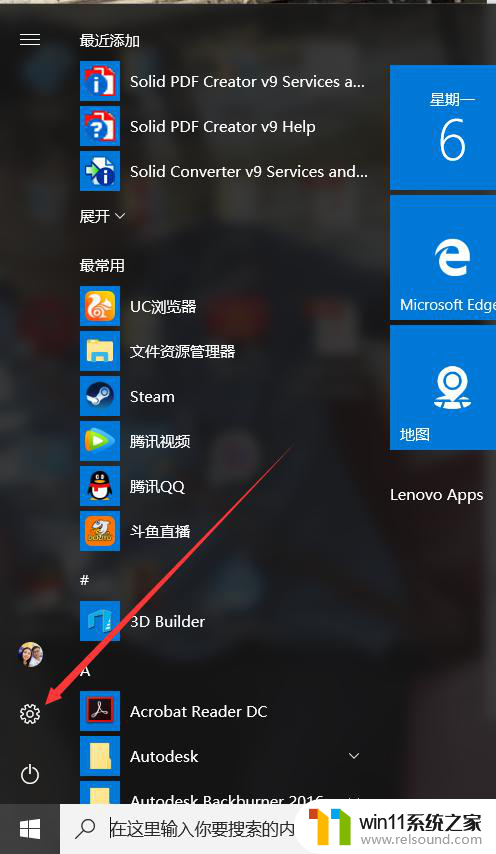
2.点击“系统”;
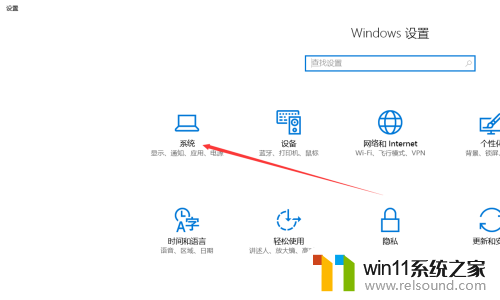
3.依次进入:“默认设置”——“按应用设置默认值”——点击你需要修复的文件启动程序(例如Adobe Acrobat Reader DC,也就是pdf阅读器)—“选择此程序的默认值”——“确认”。这样就设置成功了,不会再出现弹窗了。
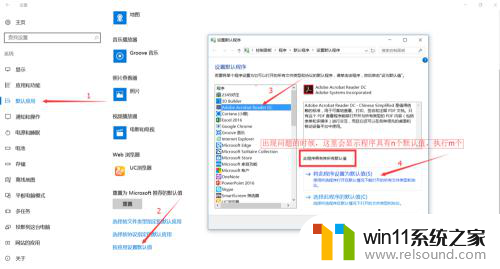
以上是关于在Windows 10中打开程序时总是询问的所有内容,如果您遇到相同的问题,可以参考本文中介绍的步骤进行修复,希望这对您有所帮助。
win10打开程序总是询问 win10打开文件总是询问打开方式怎么办相关教程
- 访问win10共享提示无权限 Win10共享文件夹访问被拒绝解决方法
- win10剪贴板在哪里打开快捷键 win10剪贴板历史记录
- 佳能打印机不出黑色怎么办 佳能打印机黑色打印不清晰怎么调整
- qq里面的邮箱在哪里打开 qq邮箱登录步骤
- 电脑开机键没反应是什么原因 电脑主机按了开机键没反应怎么解决
- win10组织策略阻止超链接 Win10组策略阻止程序怎么办
- 微软人工智能研究副总裁离职加盟OpenAI:开启新篇章
- id密码锁住了怎么办 realme X手机功能怎么开启
- excel文件只读模式怎么解除 Excel只读模式如何取消
- 如何有效解决CPU温度过高问题的实用方法,让你的电脑更稳定运行
- 沙丘:觉醒PC配置公布 推荐RTX 3070显卡,打造超强游戏体验
- 二手显卡价格低到爆炸,高性价比捡漏显卡推荐建议收藏观看
- 微软推荐卸载或升级应用以解决Win11 24H2壁纸应用不兼容问题
- Nvidia称H20芯片遭美出口限制,预计一季度损失55亿美元最新消息
- Win10落幕在即!想推动升级Win11微软必须要做这到5点
- 芯片里程碑!AMD打造首款采用台积电2nm产品,领先技术带来创新突破
微软资讯推荐
- 1 二手显卡价格低到爆炸,高性价比捡漏显卡推荐建议收藏观看
- 2 Nvidia称H20芯片遭美出口限制,预计一季度损失55亿美元最新消息
- 3 Win10落幕在即!想推动升级Win11微软必须要做这到5点
- 4 英伟达新一代AI芯片过热延迟交付?公司回应称“客户还在抢”
- 5 微软Win11将为开始菜单/任务栏应用添加分享功能,让你的操作更便捷!
- 6 2025年AMD移动处理器规格曝光:AI性能重点提升
- 7 高通Oryon CPU有多强?它或将改变许多行业
- 8 太强了!十多行代码直接让AMD FSR2性能暴涨2倍多,性能提升神速!
- 9 当下现役显卡推荐游戏性能排行榜(英伟达篇)!——最新英伟达显卡游戏性能排名
- 10 微软发布Win11 Beta 22635.4440预览版:重构Windows Hello,全面优化用户生物识别体验
win10系统推荐